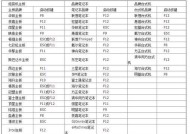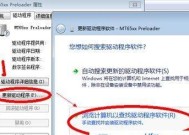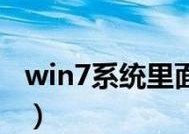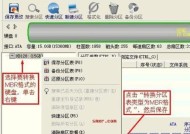Win7电脑开机缓慢?这些方法可以帮你解决!
- 生活窍门
- 2025-01-29
- 27
- 更新:2025-01-07 10:32:35
Win7作为操作系统的经典版本,还有很多人在使用。但随着时间的推移,电脑开机越来越慢,卡顿现象也越来越明显。我们该怎么办呢?本文将为大家介绍Win7电脑开机缓慢的解决方法,帮助大家轻松解决开机问题。

一、Win7开机缓慢的原因是什么?
Win7开机缓慢的原因一般有以下几种:1.系统启动项过多;2.系统开机服务过多;3.系统自动更新过多;4.硬件老化、损坏等。
二、清理系统启动项
打开“系统配置”窗口,选择“启动”标签,勾选需要启动的程序即可。建议只勾选必要的启动项,关闭其他不必要的程序,以减少开机负担。

三、禁用无用服务
Windows系统中,有很多自带的服务程序,但有些服务却是无用的。禁用这些服务,可以减少系统开机时的负担,提高开机速度。具体方法是:打开“服务”窗口,找到需要关闭的服务,右键选择“属性”,选择“禁用”。
四、卸载无用软件
电脑上安装过多的软件,不仅会占用硬盘空间,还会导致系统运行缓慢。卸载一些不必要的软件,可以释放硬盘空间,提高系统性能。
五、更新驱动程序
硬件驱动程序的更新很容易被忽略,但驱动程序的老化也是影响系统速度的一个重要因素。可以到厂商官网或第三方网站下载最新的驱动程序,保持电脑硬件的完整性和良好性能。

六、清理系统垃圾文件
Windows系统中有很多无用的垃圾文件,如缓存文件、临时文件等等。清理这些文件可以释放硬盘空间,加快系统运行速度。可以使用Windows自带的“磁盘清理工具”或第三方工具进行清理。
七、使用优化软件
有一些专门的软件可以对系统进行优化,如CCleaner、AdvancedSystemCare等。这些软件可以自动检测和清理系统中的垃圾文件、无用注册表项等,大大提高系统速度。
八、关闭Windows自动更新
Windows自动更新会在后台自动下载和安装更新,这会消耗很多系统资源,导致系统运行缓慢。可以关闭Windows自动更新,手动更新也是可以的。
九、检查电脑硬件状态
如果电脑开机缓慢,可能是因为电脑硬件老化或损坏。可以检查电脑硬件状态,如硬盘、内存、显卡等,及时更换或修复故障硬件。
十、清空桌面
桌面上过多的图标会导致系统启动缓慢。建议将桌面上的图标清理一下,只保留必要的快捷方式。
十一、优化启动菜单
Win7系统的启动菜单中也包含了许多不必要的程序,可以进行优化。可以通过“开始”-“所有程序”-“启动”文件夹来查看和编辑启动项。
十二、禁用不必要的视觉效果
Windows系统默认开启了许多视觉效果,这些效果虽然美观,但也会影响系统性能。可以通过“控制面板”-“系统”-“高级系统设置”-“性能设置”来关闭部分视觉效果。
十三、加装固态硬盘
固态硬盘(SSD)相比传统硬盘,速度更快、耐久性更强。加装固态硬盘可以大幅提升电脑启动速度和系统运行速度。
十四、检查病毒木马
电脑中的病毒木马也会导致系统运行缓慢。可以使用杀毒软件对系统进行全面扫描,清除病毒木马。
十五、
通过以上方法,我们可以很好地解决Win7电脑开机缓慢的问题。建议定期对系统进行清理和优化,保持系统良好状态,提高系统速度和稳定性。